Hvis du er i markedet for en lett, Ubuntu-basertversjon av Linux, men allerede har prøvd de vanlige valgene, kan Bohdi Linux være noe å se nærmere på. For det første kjører Bohdi på toppen av skrivebordsmiljøet Enlightenment. Dette miljøet er perfekt for denne brukskassen, ettersom Opplysningstid gjennomsnittlig bruker rundt 100 MB.
I tillegg til det ekstremt lette skrivebordetmiljø, tar operativsystemet i seg veldig liten plass. Som standard har den faktisk bare noen få forhåndsinstallerte apper å bruke. Dette gjør den perfekt for de med lite lagringsplass. Operativsystemet har mye å tilby, spesielt for de med aldrende eller svake datamaskiner (eller for de som liker tynne operativsystemer)
AVSLØRINGS VARSEL: Bla nedover og se videoopplæringen på slutten av denne artikkelen.
Lage Live Disk
Å få installert dette operativsystemet starter avlaster ned et par ting. For å starte, ta tak i det nyeste ISO-bildet. Du må også ta et USB-diskbilde på omtrent 1 GB i størrelse og Etcher USB-blinkende verktøy.
Merk: når du laster ned den nyeste Bohdi Linux ISO-filen, må du huske å klikke på “Torrent” hvis du har råd til det. Hvis du gjør dette i stedet for direkte nedlasting, sparer du båndbreddekostnadene for utviklerne.
Når alt er lastet ned, kobler du til USB-enflash-stasjon til PC-en, og åpne opp Etcher. For å blinke, klikk "Velg bilde" og bla gjennom ISO-filen du lastet ned til PC-en du lager USB-installasjonsprogrammet på. Klikk deretter på "velg stasjon" og klikk på USB-stasjonen du vil blinke bildet til. Start opprettingsprosessen for live disk ved å velge “Flash!”.
Husk at det å brenne levende disker tar litt tid. Vær tålmodig og vent til den er ferdig. Etcher viser en melding når den er fullført.
Oppstart av Live Disk
Start PCen du lager Bohdi live-disk påpå og last inn i BIOS-delen av PCen. Bruk BIOS-grensesnittet til å gå til bootloader-innstillingene. Endre innstillingene slik at BIOS på PCen din vil laste den nyopprettede USB-flashstasjonen først, og alle andre enheter etter. Dette er kritisk fordi hvis det ikke gjøres, vil ikke liveinstallasjonsprogrammet laste opp.
Forstå at hver PC er forskjellig og åpnerBIOS krever en viss nøkkel. Noen produsenter bruker F2-tasten. Andre bruker slett- eller rømningstasten. Det er best å se i datamaskinens manual og finne ut nøyaktig hva nøkkelkombinasjonen er å laste inn i BIOS.
Installere Bohdi Linux
Når live-platen starter opp, vil du se BohdiLinux desktop. Du vil også se en nettleser som er åpen for en guide som forteller alt du trenger å vite om Bohdi. Lukk gjerne nettleseren, da vi ikke trenger den under installasjonen. For å starte installasjonsprosessen, se på panelet for Bodhi Linux-logoen og klikk på den.

På den første siden forteller installasjonsprogrammet brukerenå lese utgivelsesnotatene. Utgivelsesnotater dekker alle de nye funksjonene og forbedringene, så det er lurt å sjekke ut disse. Når du er ferdig med å se på dem, velger du riktig språk på sidelinjen og klikker "fortsett" for å gå videre.
På den andre siden av installasjonsprogrammet spør Bohdihvis du vil "laste ned oppdateringer" mens installasjonsprosessen pågår. Dette er ikke nødvendig, men vil spare mye tid, så vi anbefaler å merke av i denne ruten. I tillegg velger du “Installer tredjepartsprogramvare” for å sikre at alle enhetene dine får driverne de trenger. Når begge boksene er merket av, klikker du på "Fortsett" for å gå videre til den tredje siden.
Det tredje trinnet krever valg av installasjontype for Bohdi. Det er mange alternativer, men vanligvis er det å velge det første alternativet. Dette skyldes det faktum at installasjonsprogrammet kan oppdage og bestemme nøyaktig hva PC-en trenger.
For eksempel: Hvis du laster opp Bohdi på en PC med Windows på den, vil den foreslå at du installerer den sammen. Hvis det ikke er andre operativsystemer, vil det første alternativet si "Slett disk og installer Bodhi", og så videre.
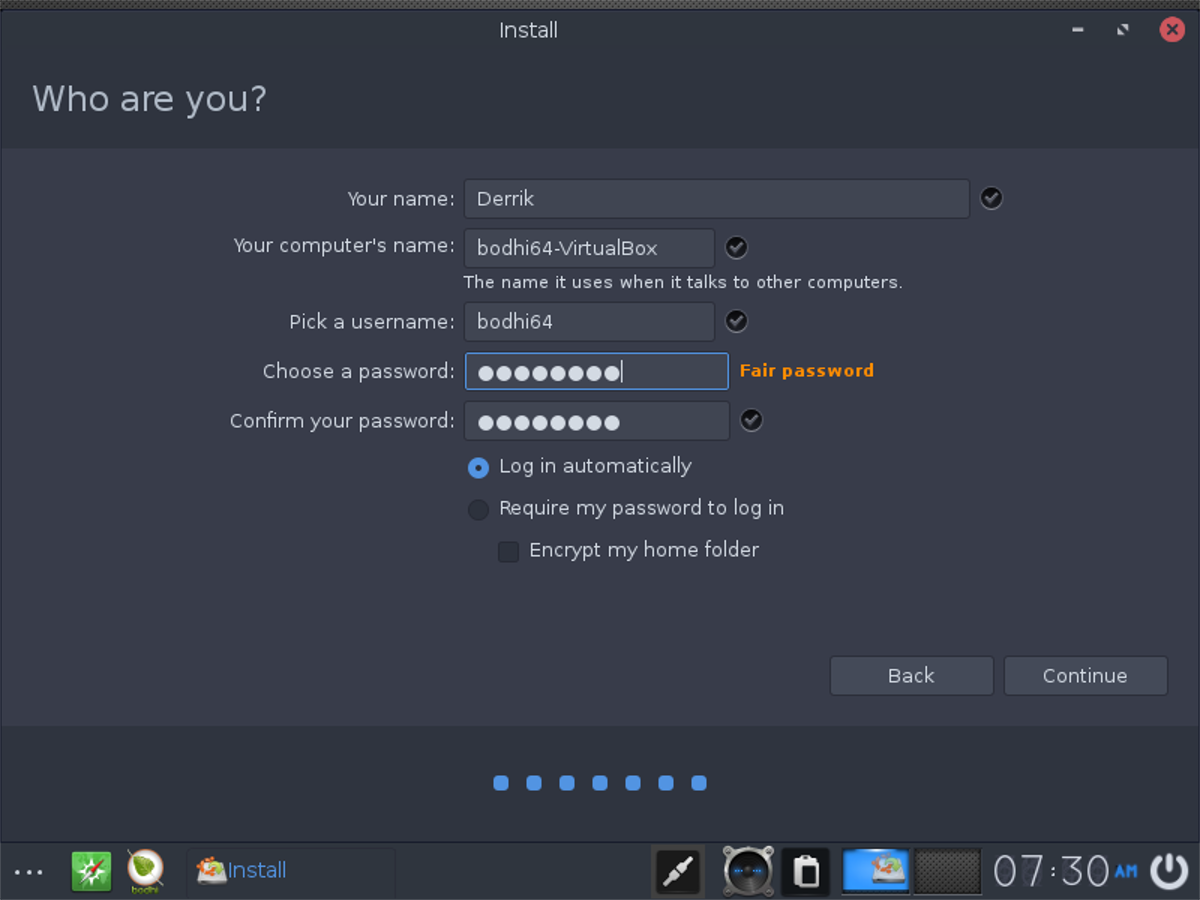
Når du har valgt installasjonstypenvil du klikke på "Installer nå" -knappen for å starte. Installasjonsprogrammet vil begynne å flytte filer direkte til harddisken, og begynne å sette opp alt. Mens alt installeres, må du konfigurere ting som brukernavn, tidssone, passord, automatisk pålogging, etc.
Gå gjennom dialogene og fyll ut alt. Når du er ferdig med å fylle ut alt, vil operativsystemet vise en melding på skjermen som sier at installasjonen er fullført.
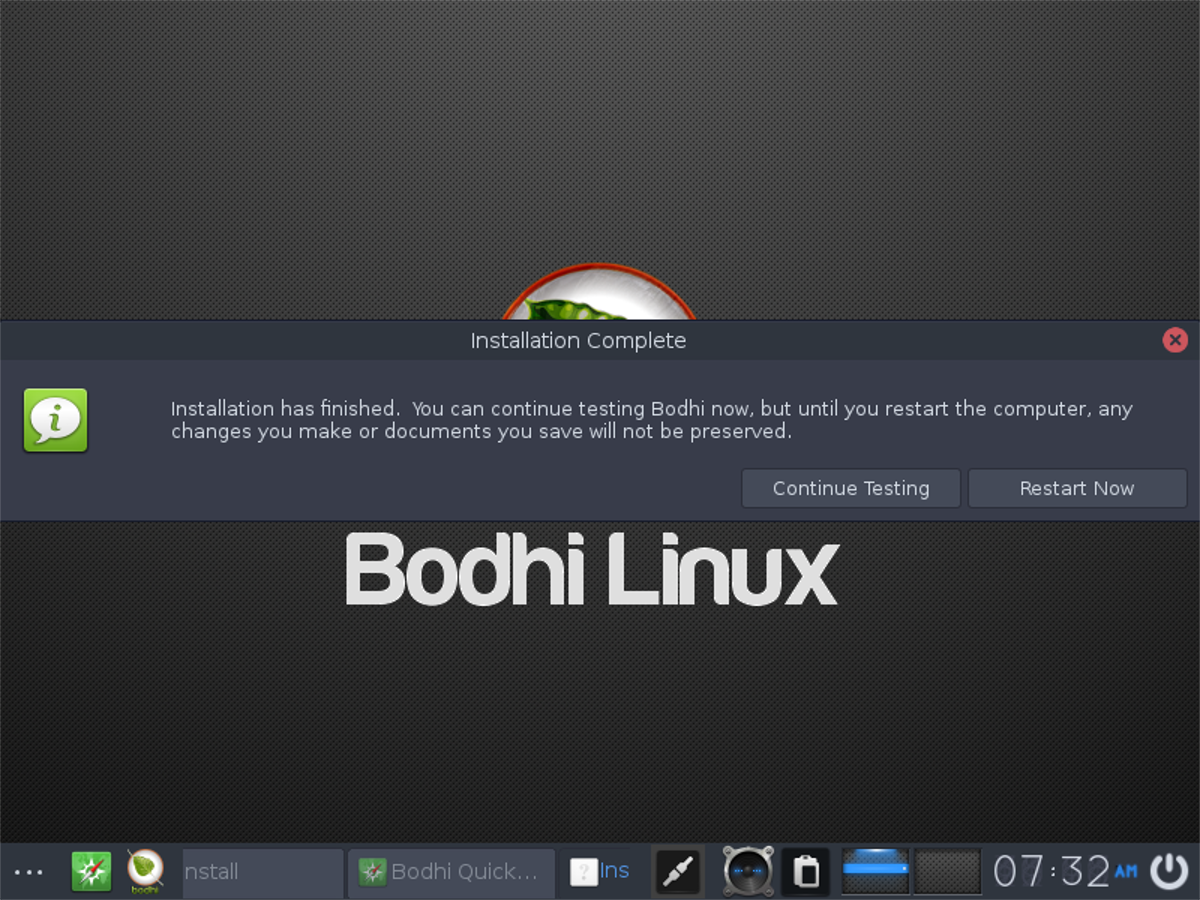
For å gå ut av Bodhi live-disk, klikker du på "start på nytt" påsluttmeldingen. Dette vil starte datamaskinen på nytt. Når den er ferdig med å starte på nytt, tar du ut USB-flash-stasjonen og bruker enter-tasten for å starte opp den nye installasjonen.













kommentarer